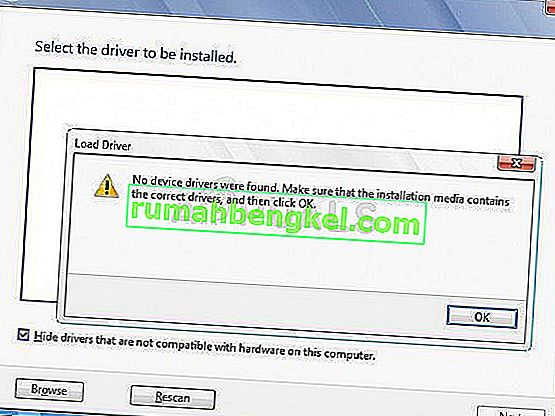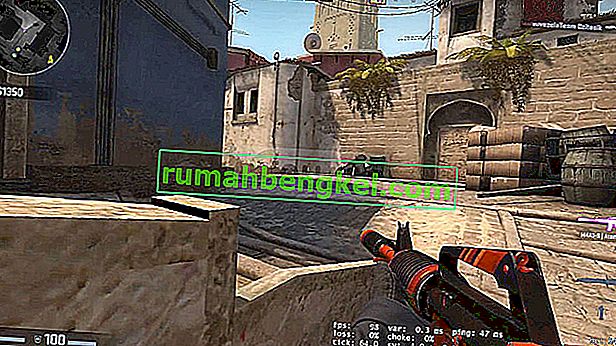Ten problem wystąpi, jeśli używasz (lub próbujesz używać) urządzenia Bluetooth podczas połączenia z taryfowym połączeniem w systemie Windows 10. Podczas próby połączenia się z urządzeniem Bluetooth zobaczysz w menedżerze Bluetooth komunikat „Konfiguracja niekompletna z powodu połączenie taryfowe ”. Ten problem oczywiście uniemożliwi korzystanie z urządzeń Bluetooth.

Co powoduje ograniczenie połączeń pomiarowych w systemie Windows 10?
Główne przyczyny tego problemu to:
- Nieprawidłowe ustawienia w sekcji urządzeń, które uniemożliwiają systemowi Windows pobieranie sterowników podczas korzystania z taryfowego połączenia
Jeśli problem pojawił się znikąd, a Twoje urządzenia działały dobrze zaledwie dzień temu, najbardziej prawdopodobną przyczyną musi być aktualizacja okna. Aktualizacje okien czasami resetują ustawienia.
Metoda 1: Zmień ustawienia
W ustawieniach urządzeń znajduje się opcja, która umożliwia systemowi Windows pobranie sterowników lub innych informacji o aplikacji na urządzeniach. To ustawienie, jeśli zostanie wyłączone, uniemożliwi systemowi Windows pobieranie sterowników urządzeń, gdy korzystasz z połączenia taryfowego. Tak więc zmiana tego ustawienia rozwiąże problem. Wykonaj czynności podane poniżej
- Przytrzymaj klawisz Windows i naciśnij przycisk I . Powinno to otworzyć okno ustawień
- Kliknij Urządzenia
- Wybierz Bluetooth i inne urządzenia (lub Podłączone urządzenia) z lewego panelu
- Zaznacz opcję Pobierz przez taryfowe połączenia

Gdy to zrobisz, powinieneś być gotowy. Uwaga: nawet jeśli Twojego urządzenia nie ma na stronie, zmień ustawienia. Dzieje się tak, ponieważ te ustawienia dotyczą wszystkich podłączonych urządzeń, niezależnie od tego, czy są wymienione na stronie, czy nie.
Uwaga: jeśli problem powróci, najbardziej prawdopodobną przyczyną może być nowa usługa Windows Update. Aktualizacje okien czasami resetują ustawienia. Jeśli problem pojawi się ponownie, po prostu zastosuj rozwiązanie ponownie.
Metoda 2: Zmień stan Wi-Fi
Ponieważ komunikat o błędzie narzeka, że połączenie internetowe jest połączeniem taryfowym, zmiana stanu Wi-Fi na zwykłe połączenie rozwiązuje problem. Nie martw się, nie musisz regularnie utrzymywać stanu Wi-Fi. Po przełączeniu stanu na zwykłe Wi-Fi, urządzenia Bluetooth połączą się i będzie można ustawić stan Wi-Fi z powrotem na „Połączenie pomiarowe”. Oto kroki, które musisz wykonać, aby zmienić stan Wi-Fi
Uwaga: pamiętaj, że jest to przeznaczone tylko dla osób, które nie mogły rozwiązać problemu, wykonując czynności opisane w metodzie 1. Rzeczywistym rozwiązaniem jest metoda 1.
- Przytrzymaj klawisz Windows i naciśnij przycisk I . Powinno to otworzyć okno ustawień
- Wybierz Sieć i Internet

- Kliknij Zmień właściwości połączenia

- Kliknij przełącznik w obszarze Ustaw jako połączenie taryfowe . Powinno to wyłączyć tę opcję, a Twoja sieć nie jest już połączeniem taryfowym.

- Teraz spróbuj podłączyć urządzenia Bluetooth i powinny one połączyć się poprawnie
Po zakończeniu powtórz kroki 1-4, aby ponownie ustawić połączenie na połączenie taryfowe. Pamiętaj, że będziesz musiał powtarzać te kroki za każdym razem, gdy podłączysz urządzenia Bluetooth.